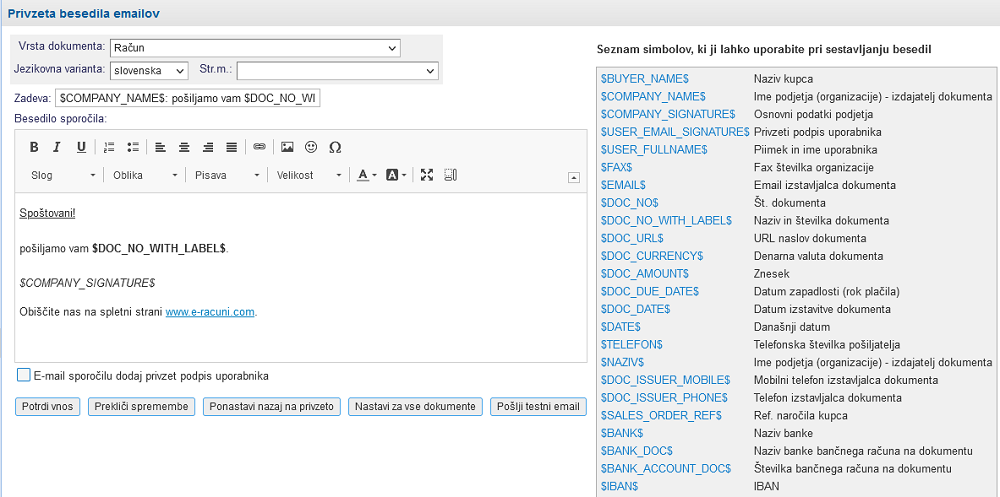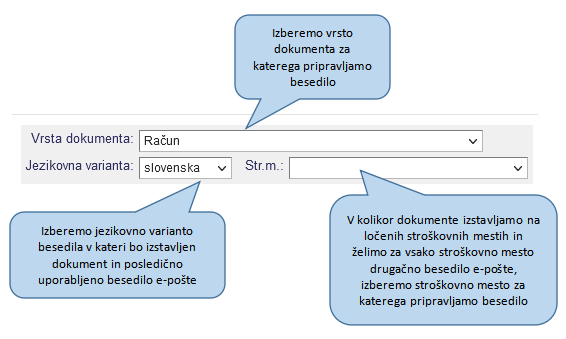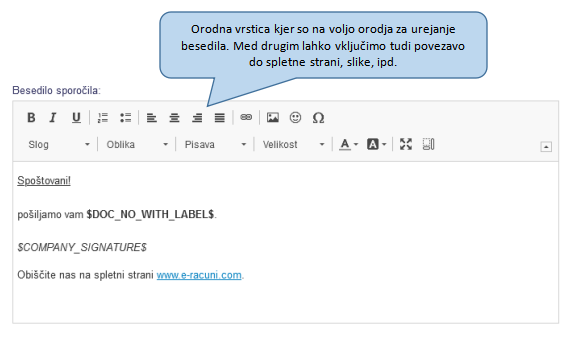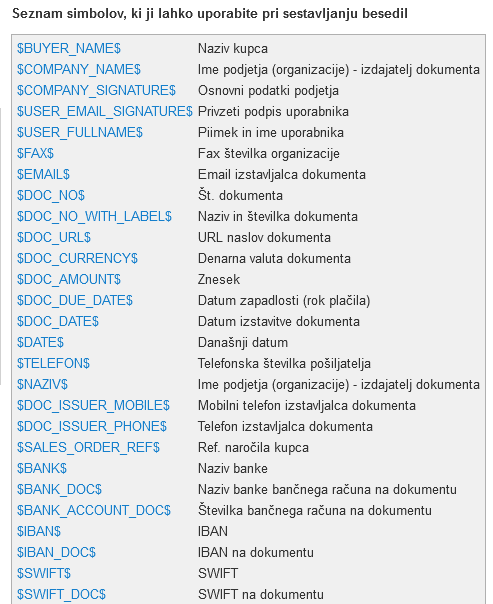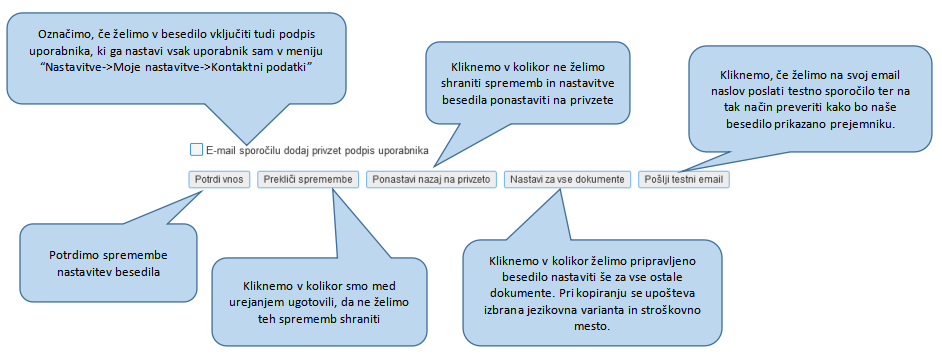Nastavitve privzetih besedil za e-mail sporočila
Iz programa je mogoče pošiljati dokumente tudi po e-pošti pri čemer je mogoče spremno besedilo e-pošte prednastaviti po želji. Besedila lahko urejamo z urejavalnikom besedil HTML s čimer lahko v besedila dodamo tudi logotip in druge grafične elemente. Urejevalnik besedil za e-pošto je na voljo v meniju . V nastavitvah se nam bo tako prikazal urejevalnik besedil HTML, kot prikazano na sliki:
| | | ![]() |
| | | | Slika 1: Urejevalnik besedil za e-pošto |
|
 | Besedila za e-pošto za posamezne vrste dokumentov so že prednastavljena, jih pa lahko preoblikujemo po želji. |
Opis posameznih elementov urejevalnika besedil
Najprej določimo za katero vrsto dokumenta, jezikovno varianto in stroškovno mesto želimo urediti besedilo:
| | | ![]() |
| | | | Slika 2: Izberemo vrsto dokumenta, jezikovno varianto in stroškovno mesto za katere želimo nastaviti izgled besedila |
|
Spremenimo lahko tudi besedilo v nazivu zadeve našega email sporočila:
| | | ![]() |
| | | | Slika 3: Vpišemo besedilo ali uporabimo simbole za izpis spremenljivih podatkov v zadevi sporočila |
|
 | Vpišemo lahko fiksno besedilo, ki se bo vedno izpisalo, vključimo pa lahko tudi simbole za izpis podatkov, ki se spreminjajo z vsakim novim dokumentom. |
 | Simbole zapišemo med dvema znakoma $ |
Vnesemo besedilo, ki ga želimo poslati prejemniku vedno, ko bomo poslali izbrano vrsto dokumenta v izbrani jezikovni varianti in ki smo ga izstavili na izbranem stroškovnem mestu.
| | | ![]() |
| | | | Slika 4: Vpišemo besedilo, ki ga želimo skupaj z dokumentom poslati prejemniku |
|
Tabela simbolov in opis posameznega simbola, s pomočjo katerih lahko izpišemo podatke iz dokumenta:
| | | ![]() |
| | | | Slika 5: V tabeli simbolov so na voljo spremenljivke, ki izpišejo podatek, ki se spreminja z vsakim novim dokumentom |
|
Ko smo besedilo uredili lahko le tega potrdimo, kopiramo v nastavitve besedil za ostale dokumente. V kolikor smo se pri vnosu zmotili lahko vnos prekličemo brez sprememb in pa hkrati tudi ponastavimo na privzete nastavitve.
| | | ![]() |
| | | | Slika 6: Nastavitve lahko potrdimo ali jih tudi prekličemo ter ponastavimo na privzete |
|